发布时间:2022-11-14 18: 03: 37
品牌型号:华硕台式电脑
系统: windows 10 正式版
软件版本:GoldWave 6.47
在做会议记录或者创作时,常常会用录音设备把内容先录制成音频,然后再整理成文字,用传统的听写的方式来整理费时费力,如果使用软件进行辅助整理话,能够大大的提升工作效率,那大家知道什么软件可以把语音转化成文字吗?一般录制的音频都是以wav格式保存,语音文件怎么转换成mp3格式呢?
可以将语音转化成文字的软件有很多,这里给大家推荐一款非常实用的语音转文字软件GoldWave。语音转换器是GoldWave众多强大的功能之一, GoldWave中语音转文字有两种方式,一种是现场语音音转文字,一种是语音文件转换成文字。接下来给大家分享下GoldWave语音转文字的具体步骤:
1、现场语音转文字的步骤。
步骤一、打开GoldWave软件,点击工具菜单下的语音转换器。
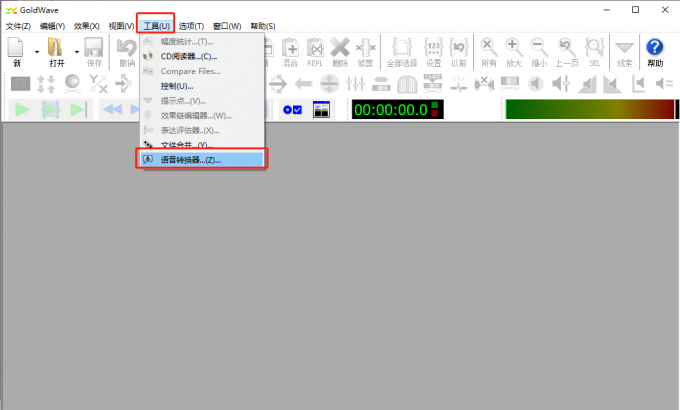
步骤二、点击语音转换器下方的听写命令。在听写设置中选择麦克风,并点击OK进行确认。
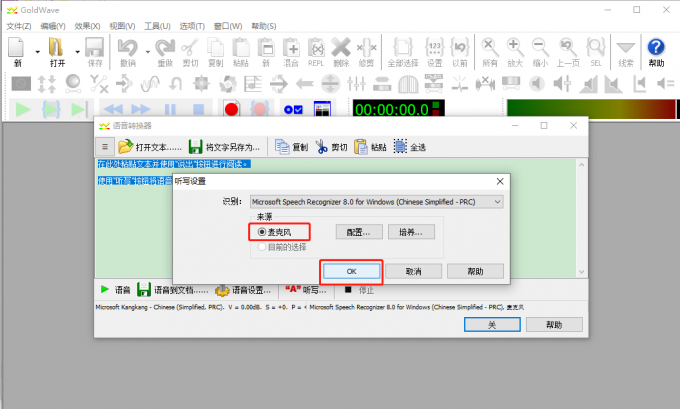
步骤三、此时对着麦克风说话就可以在文本框中出现相应的文字。录制结束后点击停止按钮。
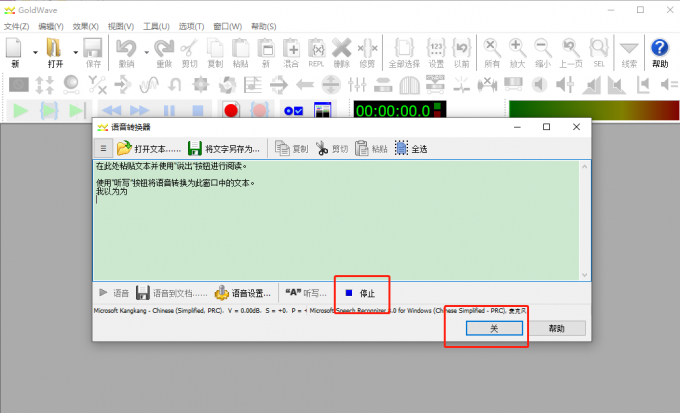
GoldWave识别语音中有一个很人性化的功能,大家在使用语音转文字的过程中如果因为个人口音等原因出现语音识别不够准确的情况,可以在听写设置中点击培养,然后根据提示进行设置,Goldwave的识别的精确度就会得到提升,用的次数越多,文字识别的精确度也就越高。
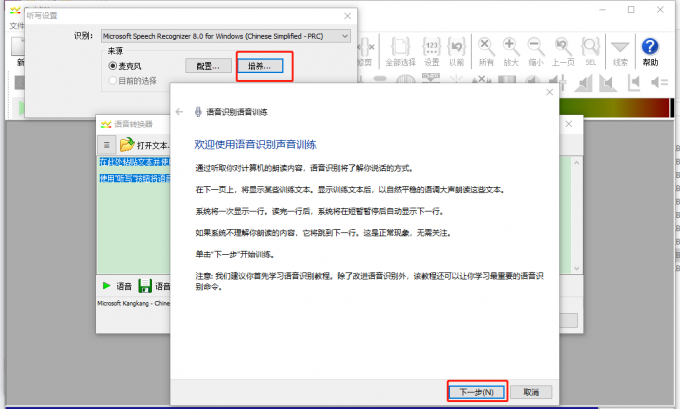
2、语音文件转文字
有些小伙伴习惯使用录音笔等设备录制一些语音文件,也可以通过GoldWave转换成文字,具体操作步骤如下:
步骤一、打开文件菜单下的打开命令,找到目标语音文件并双击导入。
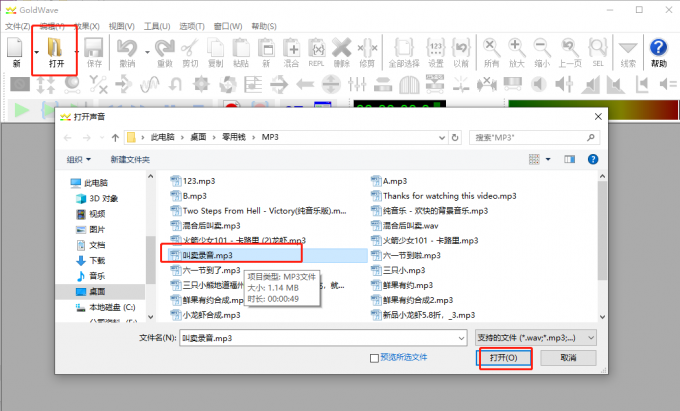
步骤二、打开工具菜单下语音转换器,并点击下方的听写命令。

步骤三、在听写设置中将来源勾选成目前选择,并点击OK确认。
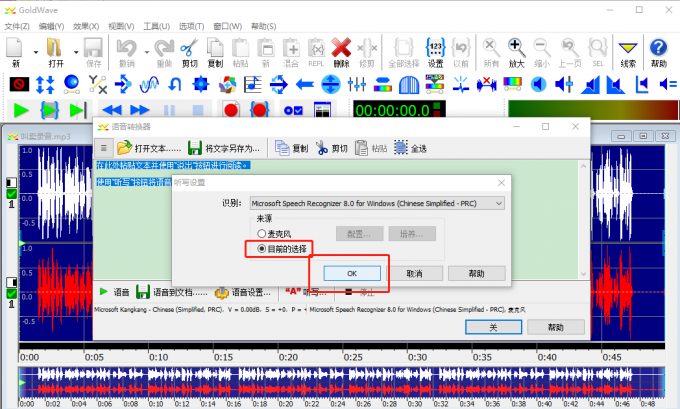
步骤四、此时在文本框中就会出现语音文件中的文字信息。
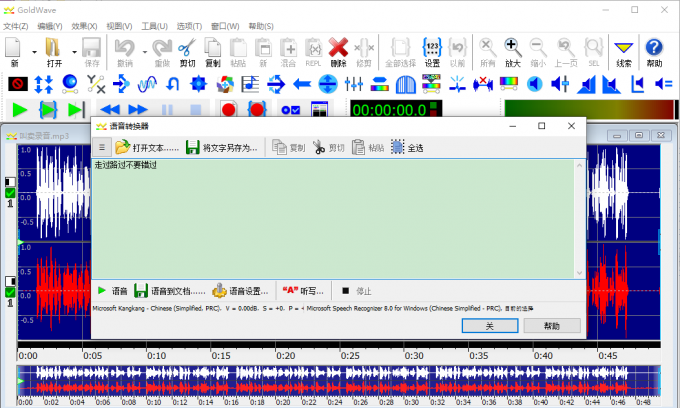
一般情况下录音设备录制的语音文件都是以wav的格式保存的,但wav格式是一种无损压缩格式,文件需要占用较多的存储空间,这时就需要把语音文件转换成mp3格式。这个过程也可以在GoldWave中完成,接下来给大家分享一下转换的步骤。
步骤一、打开GoldWave文件菜单下的打开命令,找到需要转换的语音文件并双击打开。
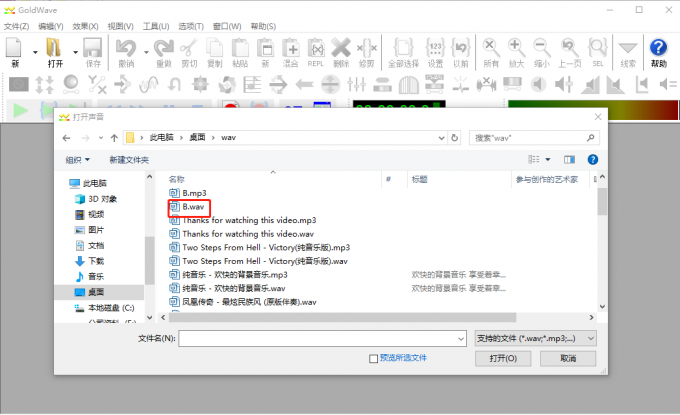
步骤二、点击文件菜单下的另存为命令,在对话框中将保存类型选择为mp3格式,并点击保存进行确认,语音文件就转换成mp3格式了。
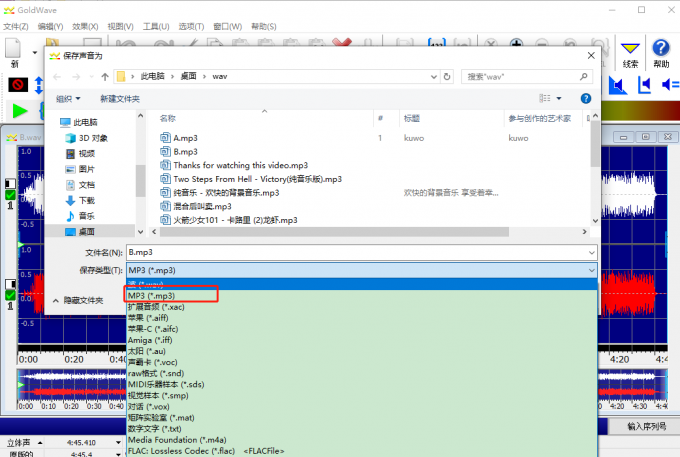
在制作一些宣传语音的时候往往需要借用软件将文字内容转换成语音文件进行播放。这个也可以在GoldWave软件中完成,接下来给大家分享具体的操作过程:
步骤一、打开GoldWave软件的工具菜单下的语音转换器。
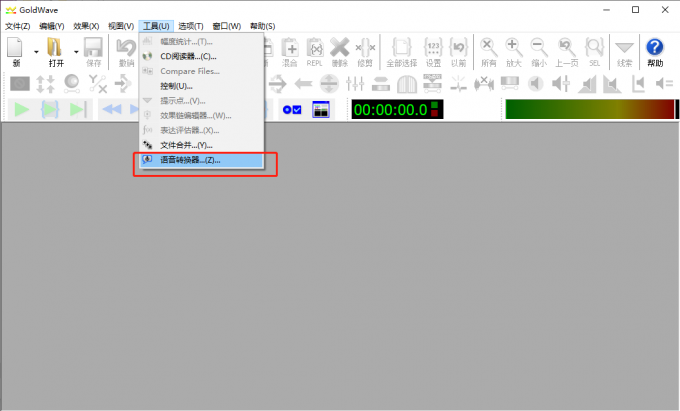
步骤二、在语音转换器的文本框中输入需要转换成语音的文字,或者使用打开文本命令导入相应文本。
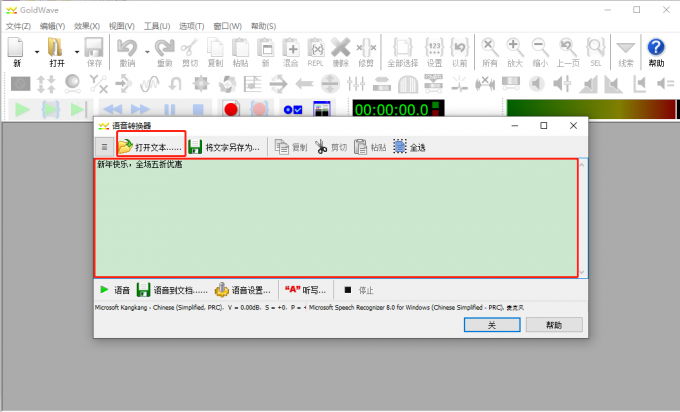
步骤三、点击语音设置命令,选择语音包并设置语速和声调等参数,点击OK确认。
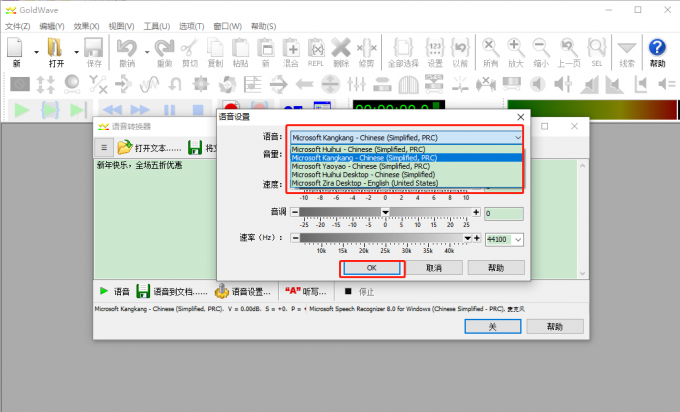
步骤四、点击语音到文档命令,将生成的语音保存到指定文件夹。
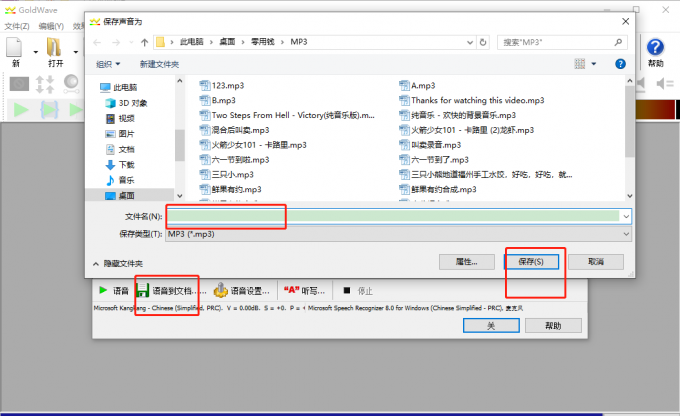
小结:以上就是什么软件可以把语音转化成文字和语音文件怎么转换成mp3的相关内容,同时也给大家分享文字转语音的方法。本文中所有的操作都是在GoldWave软件中完成的,在兴趣的小伙伴可以到GoldWave中文网下载使用。
展开阅读全文
︾